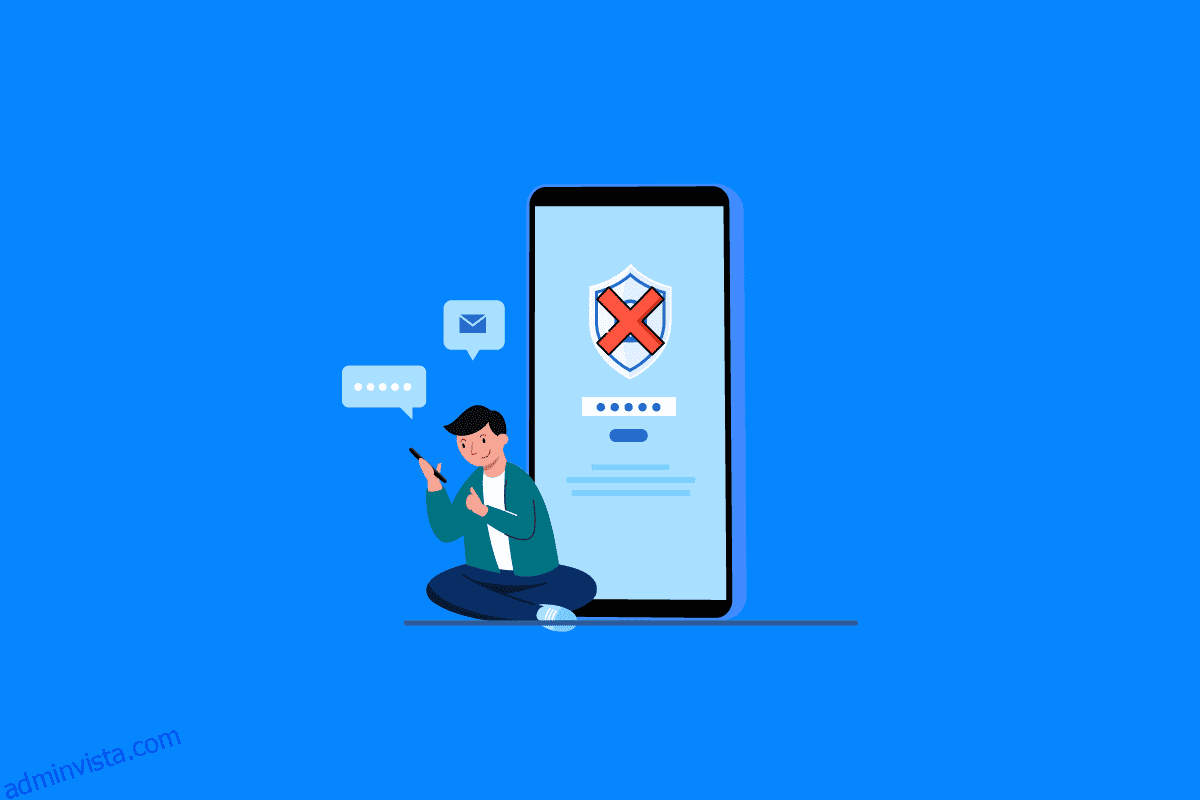Har du någonsin stött på en situation när din Android-enhet inte accepterade din PIN-kod för att låsa upp din telefon? Tro det eller ej, Android som inte accepterar korrekt PIN-kod är ett vanligt problem med olika Android-smarttelefoner som kan få dig i en mycket obekväm situation. Många användare tycker att Android-mönster inte fungerar på sina enheter när de försöker låsa upp sin telefon, och även efter att ha provat allt kan de inte ta reda på hur man fixar problemet med skärmlåsmönster som inte fungerar. Det kan finnas olika orsaker till det här problemet, såsom buggar, fördröjningar och korrupta cachefiler. Ibland kan du ha det här problemet efter att du har uppdaterat din systemprogramvara. Om du är någon som har problem med att Android-PIN inte fungerar efter uppdateringsproblem på din Android-telefon, är den här guiden för dig. Fortsätt läsa för att ta reda på effektiva metoder för att lösa problemet.
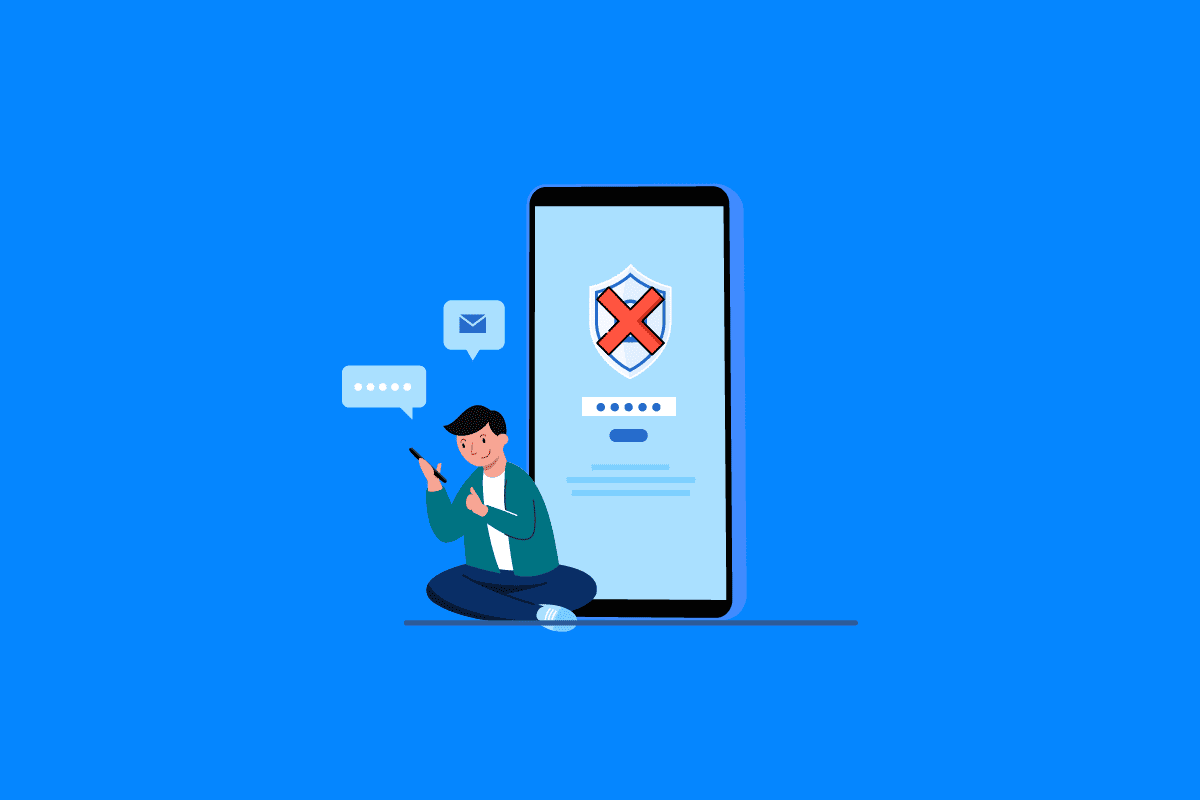
Innehållsförteckning
Så här fixar du att Android inte accepterar korrekt PIN-kod
Det kan finnas olika anledningar till Android inte accepterar korrekt PIN-kod på din telefon. Några av de möjliga orsakerna nämns här.
- Det här problemet kan orsakas av eftersläpande problem på din enhet.
- Tillverkningsfel under tillverkningen av enheten kan också orsaka detta fel.
- Överskott av eller korrupta cachefiler kan också orsaka detta problem.
- Olika underliggande problem med din Android-enhet är också ansvariga för detta problem på Android-telefoner.
I följande guide kommer vi att diskutera metoder för att lösa Android som inte accepterar korrekt PIN-kod på din enhet.
Obs: Eftersom smartphones inte har samma inställningsalternativ och de varierar från tillverkare till tillverkare, bör du därför dubbelkolla att de är korrekta innan du ändrar några inställningar. Följande metoder kommer från Moto G60-smarttelefonen.
Ibland är felet att Android-mönster inte fungerar ett tillfälligt problem och löser sig av sig själv efter en tid. När din telefon inte startar ordentligt kan många av dess funktioner inte fungera och orsaka problem som att skärmlåsmönster inte fungerar. För det mesta löser dessa fel sig av sig själva och du behöver inte göra något för att åtgärda dem. Du kan bara vänta några minuter eller timmar och se om Android-PIN inte fungerar efter att uppdateringsproblemet har löst sig. Men om väntan inte fungerar eller om du behöver din telefon omedelbart kan du prova mer avancerade metoder för att lösa problemet enligt beskrivningen i den här guiden.
Metod 1: Starta om enheten
Om du har Android som inte accepterar korrekt PIN-kod på din telefon är det alltid en bra idé att starta om enheten för att åtgärda problemet. Ofta kan felaktiga PIN-problem bero på felaktig laddning av enheten eller problem med eftersläpning. Att starta om telefonen kan lösa olika andra underliggande problem som kan orsaka detta fel. Du kan kolla in Hur man startar om eller startar om din Android-telefon? guide för att säkert starta om din telefon för att åtgärda det här problemet.

Metod 2: Använd Google-uppgifter (om tillämpligt)
Att använda dina Google-inloggningsuppgifter kan vara en livräddare om din telefon inte accepterar rätt PIN-kod för att låsa upp den. Men för att använda den här metoden behöver du ett aktivt Google-konto som redan har loggats in på din telefon. I allmänhet har många Android-telefoner tillverkade av Samsung denna funktion. Så om du har problem med att Android-mönster inte fungerar med en Samsung-enhet kan du ha tur och kan försöka låsa upp din enhet med dina Google-uppgifter för att fixa skärmlåsmönstret som inte fungerar.
- Fortsätt att ange PIN-koden tills din telefon uppmanar dig att låsa upp telefonen med hjälp av Googles autentiseringsuppgifter; I allmänhet är siffran 10 för de flesta Android-telefoner.
- Ange noggrant dina Google-inloggningsuppgifter och lås upp din telefon.
Obs: Se till att läsa all information på skärmen och vidta nödvändiga steg för att spara dina data.
Om den här metoden inte fixar att Android-PIN inte fungerar efter uppdateringsproblem, prova nästa metod.
Metod 3: Rensa cachepartition
Cachedata är tillfällig data på din telefon. Dessa data påverkar inte din enhet och lagras i telefonens minne. Men om din enhet har för många cachefiler kan det orsaka olika prestandaproblem med telefonen. Många användare kunde fixa problem med Android-mönster som inte fungerade på deras enhetsproblem genom att rensa cachepartitionsdata på sina enheter.
1. Tryck länge på strömknappen och välj Stäng av för att stänga av enheten.

2. Tryck samtidigt på volym ned- och strömknapparna för att gå in i återställningsläge.
Obs: Olika tillverkare kan ha olika sätt att gå in i menyn för återställningsläge. Se alltid till att du använder rätt nycklar för att komma åt återställningsläget på din enhet.
3. Använd volymknapparna för att navigera till menyn Återställningsläge och navigera sedan till Wipe Cache Partition.

4. Använd strömknappen för att välja Wipe Cache-partitionen. Vänta tills processen är slut.
5. Välj alternativet Starta om för att köra telefonen i normalt läge.
Om den här metoden inte löser problemet med skärmlåsmönster som inte fungerar, försök gå vidare till nästa ögonblick.
Metod 4: Använd verktyg från tredje part
Obs: Informationen nedan är endast för informationsändamål. Vi rekommenderar inte sådana tredjepartsverktyg för efterföljande användning.
Olika verktyg från tredje part kan användas för att lösa Android PIN-kod som inte fungerar efter uppdateringsproblem för din telefon. Du kan installera dessa verktyg på din dator och ansluta din telefon till din dator för att åtgärda problemet. De flesta av dessa verktyg hjälper dig inte bara att låsa upp din telefon utan kan också hjälpa dig att återställa data. Därför, om du letar efter ett säkert alternativ för att fixa problemet med att Android inte accepterar PIN-kod, kan du prova ett tredjepartsverktyg som iToolab UnlockGo (Android) verktyg för att låsa upp din telefon och ta bort låsskärmen.

Metod 5: Utför fabriksåterställning
Om ingen av de tidigare metoderna fungerar och du fortsätter att ha samma problem med din telefon, kan du försöka fixa det genom att utföra en fabriksåterställning av din enhet. En fabriksåterställning av din telefon återställer den till dess standardinställningar och tar bort alla buggar eller virus som kan orsaka felet på din enhet. Du kan kolla in guiden Hur du återställer din Android-telefon för att hitta sätt att säkert utföra en återställning på din Android-enhet.
Obs: Att utföra en fabriksåterställning kan radera din telefons data; Se därför alltid till att du har säkerhetskopior av dina viktiga filer.

Metod 6: Kontakta tillverkarens kundsupport
Om du inte kan ta reda på vad som gör att Android inte accepterar korrekt PIN-kod och hur du åtgärdar det, kan du försöka kontakta telefonens tillverkare för att se om problemet beror på ett tillverkningsfel. Du kan prova att kontakta tillverkarens kundtjänst. Se till att förklara ditt problem i detalj och ha all information om din Android-enhet till hands. I allmänhet hjälper kundsupport dig att hitta en lösning på ditt problem.
Vanliga frågor (FAQs)
Q1. Varför kan jag inte låsa upp min Android-enhet?
Ans. Android-enheten som inte accepterar PIN-koden är ett vanligt problem med många Android-enheter. I allmänhet är detta ett tillfälligt problem och bör lösas på egen hand.
Q2. Vad ska jag göra om min Android-PIN inte fungerar?
Ans. Du kan prova några effektiva metoder för att fixa PIN-koden fungerar inte fel, till exempel att använda Google-uppgifter och starta om enheten.
Q3. Kan jag låsa upp min Android-enhet med mitt Google-konto?
Ans. På många enheter kan du använda dina Google-kontouppgifter för att komma åt enheten. Detta är en användbar funktion om du glömmer din PIN-kod eller om telefonen inte accepterar rätt PIN-kod.
Q4. Vad orsakar problemet med att Android PIN-koden inte fungerar?
Ans. Det kan finnas flera orsaker till att Android-mönster inte fungerar problem som buggar, telefonfördröjningar och korrupta cachefiler på din enhet.
F5. Finns det något bra verktyg för att fixa Android-mönstret?
Ans. Olika verktyg från tredje part kan hjälpa dig att låsa upp din Android-enhet utan att behöva förlora personlig data.
***
Vi hoppas att den här guiden var till hjälp för dig och att du kunde ta reda på hur du fixar Android som inte accepterar korrekt PIN-kod på din enhet. Låt oss veta vilken metod som fungerade bäst för dig. Om du har några förslag eller frågor till oss, vänligen meddela oss i kommentarsfältet.